Excel の表などでスクロールした時、タイトルや項目が見えなくなって困ることはありませんか?
そんな時は、タイトル行やタイトル行の固定をしましょう。
先頭行を固定して、スクロールしても見やすく
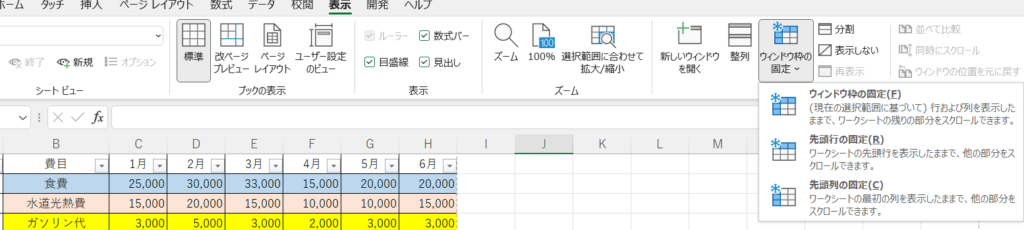
「ウインドウ枠の固定」には、『先頭行を固定』と『縦と横の固定』『先頭列の固定』があります。
「表示」タブの「ウインドウ」に、「ウインドウ枠の固定」から選択して使います。
「先頭行の固定」をクリックすると、先頭行だけが固定され、スクロールしてみると、タイトルだけが動かず、下の行だけがスクロールされています。
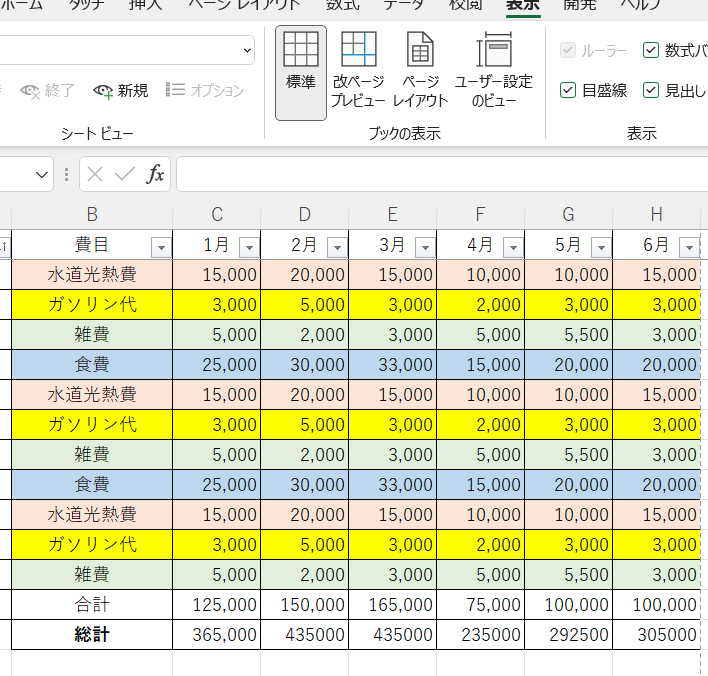
先頭の列を固定したい場合は、「先頭列の固定」を選択します。
リンク
ウインドウ枠の固定
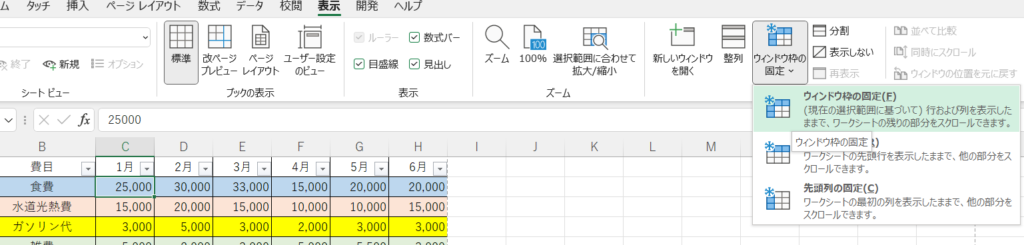
行と列の項目が、常に見える状態にしたい時は、スクロール時に表示させたいセル(行と列の交差するセル)を、選択してから、「ウインドウ枠の固定」をクリックします。
『ウインドウ枠を解除』は下記の通り選択します。
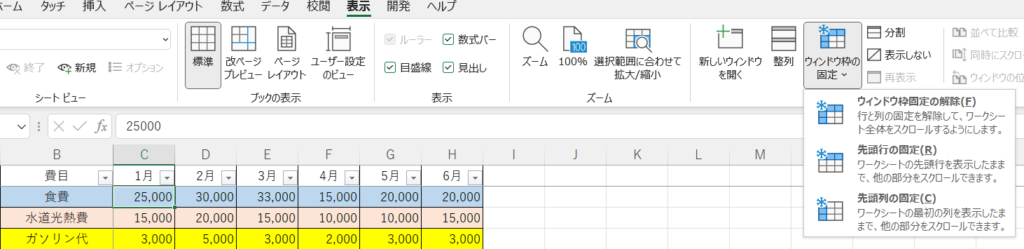
リンク
選択するセルに注意
「先頭行の固定」の場合は、セルを選択しなくても出来ますが、「行と列の固定」の場合は、常に表示したい位置を考えてセルを選択します。
間違えた時は、解除してやり直せば大丈夫ですけれど。
ウインドウ枠の固定をしたら、キチンと出来ているかどうか、スクロールして確かめてみましょう。
「ウインドウ枠の固定」が選択できない場合、「分割」や「ページレイアウト」を確認、解除して再度、固定しています。
リンク
まとめ:タイトルが見えなくなるイライラ解消しよう
データが大量にある時には、最初から「ウインドウ枠の固定」をしておくと良いでしょう。
誰にでも見やすい表が出来ると、効率が良くなります。今回は、『ウインドウ枠の固定』を紹介しました。
ぜひ使ってみてくださいね。
リンク
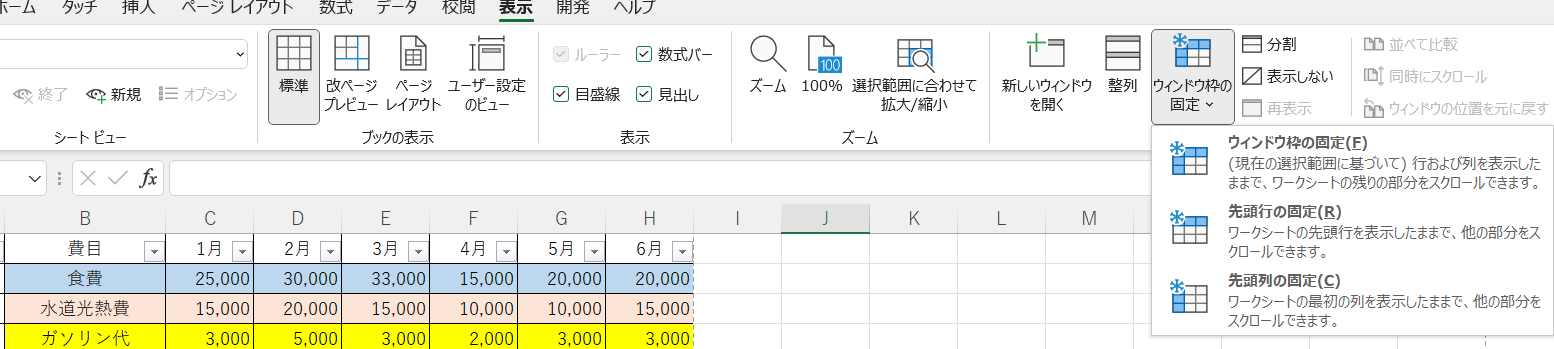


コメント